你有没有遇到过电脑键盘突然不听使唤的情况?是不是觉得这电脑怎么这么不乖,连个键盘都搞不定?别急,今天就来给你揭秘电脑键盘到底能不能重置,怎么重置,让你轻松解决这个小麻烦!
键盘,你为何突然失灵?
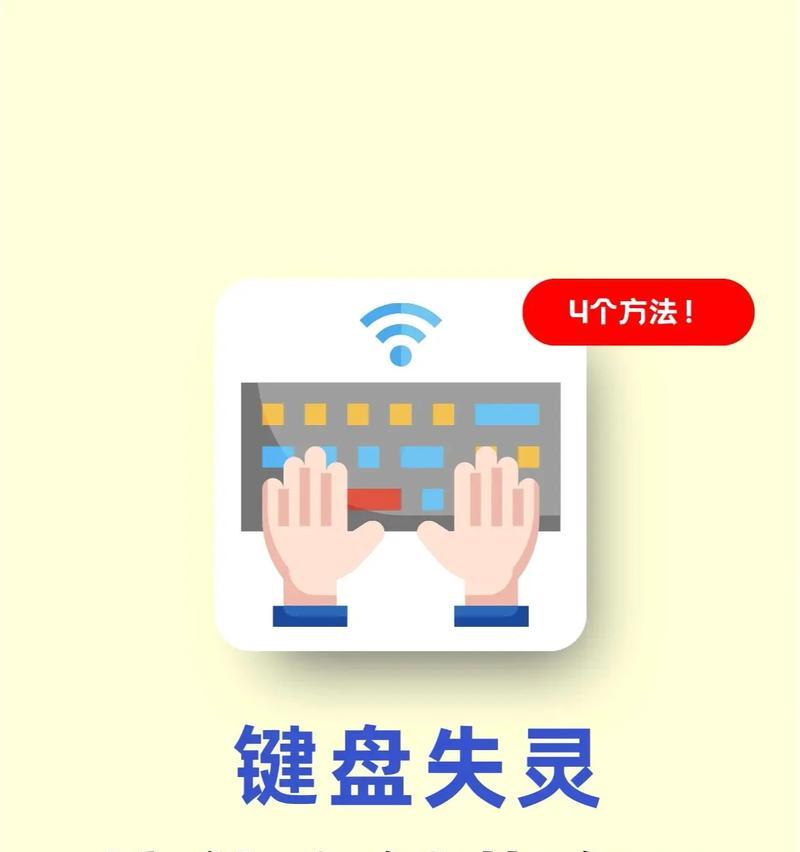
首先,得弄清楚,电脑键盘失灵的原因有很多。可能是按键坏了,也可能是驱动出了问题,甚至有时候是系统更新惹的祸。不过,别担心,重置键盘是个好办法,说不定就能让你的键盘重获新生呢!
电脑键盘,重置有妙招

1. 蓝牙键盘重置大法

如果你用的是蓝牙键盘,那重置起来就简单多了。以下是以Windows系统为例,教你如何重置蓝牙键盘:
- 关闭键盘电源,找到那个小小的电源按钮,通常在键盘底部或侧面。
- 打开Windows的设置,那个齿轮图标就在开始菜单的左下方。
- 点击设备,然后找到蓝牙和其他设备选项卡。
- 打开蓝牙开关,确保它处于开启状态。
- 在设备列表中找到你的键盘,点击它,然后选择“删除设备”。
- 确认删除后,重新打开键盘电源,进入蓝牙设置,重新配对即可。
对于Mac用户,操作也差不多,只是关闭键盘电源的方法略有不同。你需要按住键盘背面或右侧的电源按钮至少三秒,直到键盘关机。
2. 有线键盘重置小技巧
如果你的键盘是有线的,那重置起来就更加简单了。通常情况下,只需要将键盘从电脑上拔下来,然后重新插上即可。有时候,键盘上的某个按键可能卡住了,轻轻按键盘就能恢复正常。
3. 软件重置,一键搞定
除了物理重置,还有一些软件可以帮助你重置键盘。比如KeyTweak这款软件,它可以帮助你重新映射键盘键位,甚至可以禁用某些按键。如果你只是想恢复键盘的默认设置,只需点击一下即可。
重置键盘,注意事项要牢记
1. 备份重要数据
在重置键盘之前,最好先备份一下电脑中的重要数据,以防万一。
2. 谨慎操作
如果你是第一次重置键盘,建议先在网上查找一下相关教程,以免操作失误。
3. 系统更新要关注
有时候,系统更新可能会导致键盘失灵。如果发现键盘出现问题,可以尝试检查一下系统更新,看看是否有相关的补丁可以安装。
4. 专业求助
如果以上方法都无法解决问题,建议联系电脑维修人员,寻求专业帮助。
电脑键盘重置其实并不复杂,只要掌握了正确的方法,就能轻松解决键盘失灵的问题。希望这篇文章能帮到你,让你的电脑键盘重获新生!

